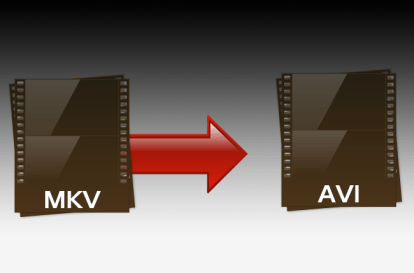
Trotz des fremdartig klingenden Namens sind Matroska-Dateien alles andere als selten. Das Multimedia-Containerformat – besser bekannt als MKV – ist ein offener Standard, der für die unabhängige und kommerzielle Nutzung völlig kostenlos ist. Es handelt sich außerdem um ein leistungsstarkes Format, das praktisch unbegrenzte Datenmengen speichern kann und gleichzeitig die Fähigkeit anpreist, verschiedene Metadaten zu speichern in Form von Untertiteln, Kapitelpunkten, Menübildschirmen und anderen bemerkenswerten Elementen, die in vielen der heutigen Blockbuster-DVDs und Blu-rays vorhanden sind Scheiben. Trotz der Funktionalität von MKV ist es jedoch nicht das am besten kompatible Format, wenn es um die Wiedergabe dieser Multimedia-Inhalte auf Ihrem Blu-ray-Player, Smartphone, Tablet oder einem anderen Gerät geht. Glücklicherweise ist AVI ein ähnliches Multimedia-Containerformat, das sowohl mit Windows als auch Mac OS X kompatibel ist. Einfach ausgedrückt ist es ein Format, das für fast jeden Anlass geeignet ist.
Hier ist unsere Kurzanleitung zum Konvertieren von MKV-Dateien in AVI, damit Kompatibilitätsprobleme der Vergangenheit angehören. Schauen Sie sich außerdem unsere Leitfäden an So konvertieren Sie AVI in das DVD-Format, und unser Leitfaden auf So konvertieren Sie FLAC-Dateien in MP3.
Empfohlene Videos
So konvertieren Sie MKV in AVI mit Any Video Converter (Desktop)
Schritt 1: Öffne das Jede Downloadseite für den Videokonverter und klicken Sie auf den Download-Button.

Schritt 2: Starten Sie nach dem Herunterladen Any Video Converter und befolgen Sie die Installationsanweisungen. In der Setup-Datei werden Sie im Wesentlichen aufgefordert, auf das zu klicken Nächste Taste mehrmals, gefolgt von der Installieren Taste. Geben Sie anschließend den Registrierungsnamen und ggf. den Lizenzcode ein oder klicken Sie auf Versuchen Sie es weiter um zur AVC-Hauptseite zu gelangen.

Schritt 3: Klicken Sie auf die MKV-Datei, die Sie konvertieren möchten, und ziehen Sie sie in die Mitte der App, um die Datei hochzuladen. Klicken Sie nach dem Hochladen auf das Dropdown-Menü in der oberen rechten Ecke und wählen Sie aus Angepasster AVI-Film am Ende der Liste. Wenn Sie fertig sind, klicken Sie auf das blaue Symbol Jetzt konvertieren! Klicken Sie auf die Schaltfläche, um mit der Konvertierung der MKV-Datei zu beginnen.

Schritt 4: Klicken Sie anschließend direkt rechts neben der Datei auf die Verwaltungsoption, die sich unterhalb von befindet Jetzt konvertieren Schaltfläche – gefolgt von der konvertierten AVI-Datei. Anschließend wird die neue Datei automatisch auf Ihrem Desktop abgelegt.

So konvertieren Sie MVK in AVI mit Cloud Convert (webbasiert)
Schritt 1: Navigieren Sie zum Hauptmenü CloudConvert Webseite, klicken Sie Dateien auswählen in der oberen linken Ecke und suchen Sie die MKV-Datei, die Sie konvertieren möchten. Alternativ können Sie auch auf den Abwärtspfeil neben klicken Dateien auswählen und wählen Sie die Datei entweder aus Ihrem Dropbox- oder Google Drive-Konto aus.

Schritt 2: Wählen Sie nach der Auswahl die aus Video Option aus dem Dropdown-Menü unter dem Abschnitt „Ausgabeformat“, gefolgt von avi Möglichkeit.

Schritt 3: Nachdem Sie die Voreinstellungen ausgewählt haben, klicken Sie auf das rote Symbol Gespräch beginnen Taste.

Schritt 4: Wenn Sie fertig sind, klicken Sie auf Herunterladen Option, und die neue AVI-Datei wird automatisch auf Ihrem Desktop platziert! CloudConvert bietet auch Optionen, mit denen Sie die konvertierte Datei direkt auf Ihr Dropbox- oder Gmail-Konto hochladen können.
Was halten Sie von unserem Leitfaden zum Konvertieren von MKV-Dateien in AVI? Haben Sie eine bessere Möglichkeit, dies zu tun? Wenn ja, lassen Sie es uns unten in den Kommentaren wissen!
Empfehlungen der Redaktion
- So konvertieren Sie Ihre VHS-Kassetten in DVD, Blu-ray oder digital
- So konvertieren Sie ein PDF in ein Word-Dokument
- So konvertieren Sie MOV-Dateien in MP4
- So sichern Sie Ihren Computer
- So konvertieren Sie MKV in MP4
Werten Sie Ihren Lebensstil aufDigital Trends hilft Lesern mit den neuesten Nachrichten, unterhaltsamen Produktrezensionen, aufschlussreichen Leitartikeln und einzigartigen Einblicken, den Überblick über die schnelllebige Welt der Technik zu behalten.




